|
一、新建数据库
① 打开 SSMS 连接数据库服务器后,展开根目录,点击 数据库 右键【新建数据库】 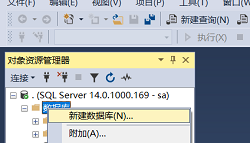 ② 弹出如下窗口,填入数据库名称后点击【确定】即可 ② 弹出如下窗口,填入数据库名称后点击【确定】即可 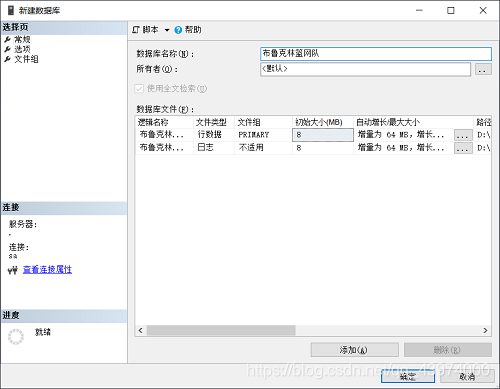 ③ 数据库已经 新建完成 ③ 数据库已经 新建完成 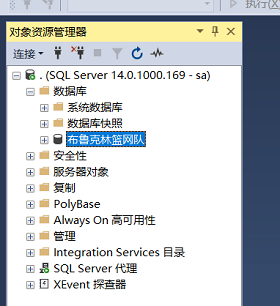
二、新建表
① 展开刚刚新建好的数据库,点击【表】右键【新建】—>【表】  ② 然后就可以填入信息啦,这里【列名】即新建表的 “表头”信息。【数据类型】默认为 nchar(10),因为 char 比较常用,所以我先将其设置为了 char,姓名信息不能为空所以取消勾选【允许 Null 值】 ② 然后就可以填入信息啦,这里【列名】即新建表的 “表头”信息。【数据类型】默认为 nchar(10),因为 char 比较常用,所以我先将其设置为了 char,姓名信息不能为空所以取消勾选【允许 Null 值】
注意 nchar 和 char 的区别: 举个栗子: nchar(10)可以存储10个汉字,不够10个自动补上空格;char(10)只能存储5个汉字,不够5个自动补上空格。具体解释可参考:数据库中char,nchar,varchar,nvarchar的差异
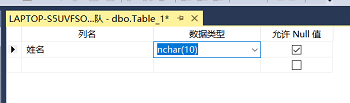  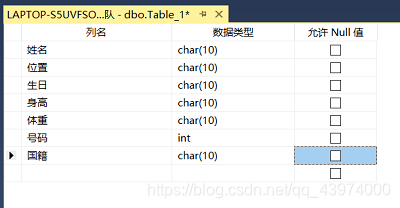 ③ 填好信息后保存 ~(建议快捷键 Ctrl+s )弹出让填写表名的窗口,输入自己想填的名字【确定】即可 ③ 填好信息后保存 ~(建议快捷键 Ctrl+s )弹出让填写表名的窗口,输入自己想填的名字【确定】即可 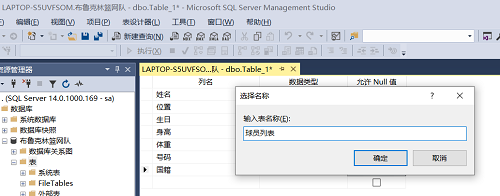 ④ “ 卧槽,我刚辛辛苦苦创建的表呢?!” 嘿嘿 别着急,这里需要右键 刷新 一下【表】,你刚新建的表就出来啦~ ④ “ 卧槽,我刚辛辛苦苦创建的表呢?!” 嘿嘿 别着急,这里需要右键 刷新 一下【表】,你刚新建的表就出来啦~ 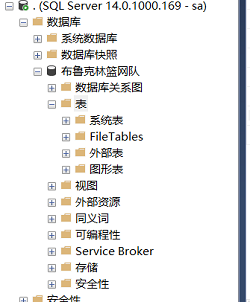 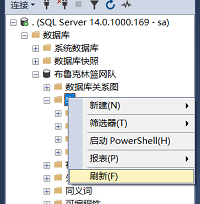 bingo~ bingo~ 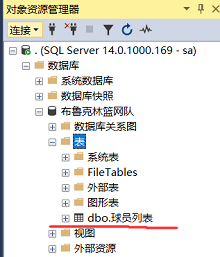
表名前的 dbo 是 database owner 的缩写,指数据库对象所有者。 dbo是每个数据库的默认用户,具有所有者权限。
三、在表中完成增、删、改操作
① 给刚刚新建的表添加数据,右键—>【编辑前200行】(最简单的增加操作) 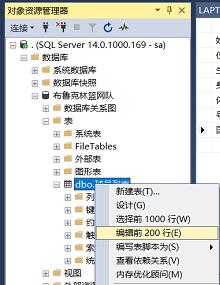 ② 打开如下界面后即可开始添加数据 ② 打开如下界面后即可开始添加数据  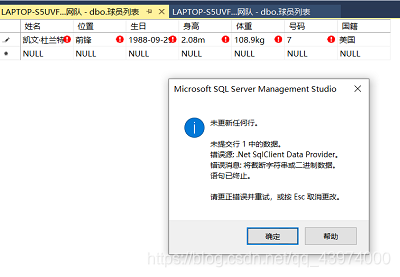 这里我添加完一行信息后,点击第二行时弹出错误提示,经检查原来是因为我一开始给【姓名】设置的【数据类型】为 char(10),而我输入的内容 超过了10个字节,所以需要修改表中的【数据类型】,我将其改为 nchar(10),这样就没毛病了(一会录入的名字最长的没超过10) 这里我添加完一行信息后,点击第二行时弹出错误提示,经检查原来是因为我一开始给【姓名】设置的【数据类型】为 char(10),而我输入的内容 超过了10个字节,所以需要修改表中的【数据类型】,我将其改为 nchar(10),这样就没毛病了(一会录入的名字最长的没超过10) 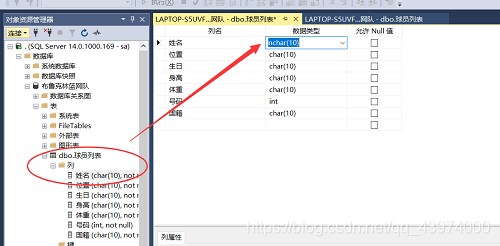 但是一保存就出问题了,它不让更改,这里的原因在于 启用了 “阻止保存要求重新创建表的更改” 选项 但是一保存就出问题了,它不让更改,这里的原因在于 启用了 “阻止保存要求重新创建表的更改” 选项 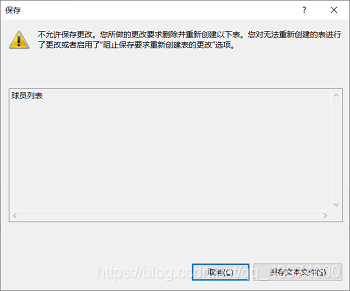 解决办法 很简单,只需点击菜单栏里的【工具】—>【选项】—>【设计器】—>【表设计器和数据库设计器】,然后 取消勾选 “ 阻止保存要求重新创建表的更改” 就搞定了~ 解决办法 很简单,只需点击菜单栏里的【工具】—>【选项】—>【设计器】—>【表设计器和数据库设计器】,然后 取消勾选 “ 阻止保存要求重新创建表的更改” 就搞定了~ 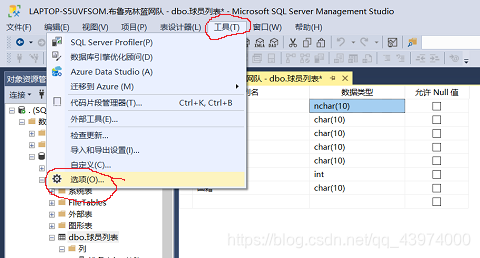 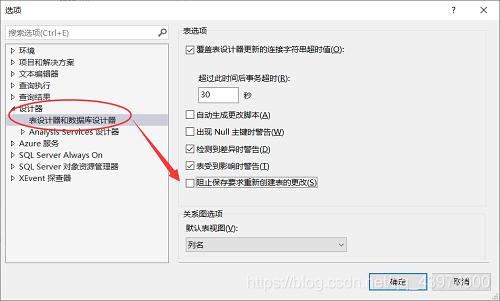 ③ 成功修改了【数据类型】之后,回到刚刚的编辑页面,点击下一行,这时上一行的信息就自动存入保存啦,几经波折终于能继续安心地录入数据了! ③ 成功修改了【数据类型】之后,回到刚刚的编辑页面,点击下一行,这时上一行的信息就自动存入保存啦,几经波折终于能继续安心地录入数据了! 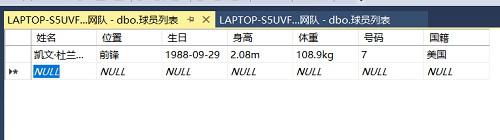 (这里我只录入了一部分球员信息) (这里我只录入了一部分球员信息) 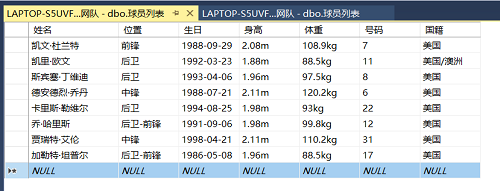 ④ 录入完成之后,为了满足我自己的好奇心,因为我是用 . 登录的服务器,我又尝试使用 localhost 和 计算机名 登录查看是否能正常看到这张表,事实证明确实是可以的(感觉是不是有点闲得慌了哈哈哈) ④ 录入完成之后,为了满足我自己的好奇心,因为我是用 . 登录的服务器,我又尝试使用 localhost 和 计算机名 登录查看是否能正常看到这张表,事实证明确实是可以的(感觉是不是有点闲得慌了哈哈哈)
localhost登录 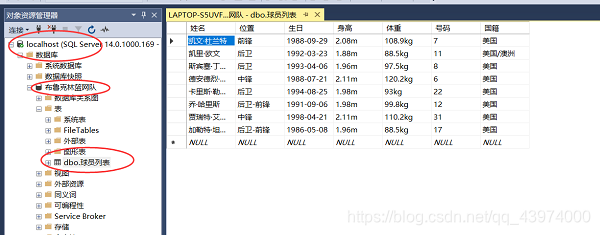 计算机名登录 计算机名登录 
那 这次的笔记分享到这里就结束啦,注意命名时最好用见名知意的英文,别像我这里一样数据库名、表名、列名全用的中文命名哈😅 感谢阅读 ~  本系列将一直更新,未完 待续…… 本系列将一直更新,未完 待续……
下一篇:SQL Server 数据库基本操作入门篇【2】推荐:认真看~ 一定能让你入门的JavaScript入门篇【上】
| 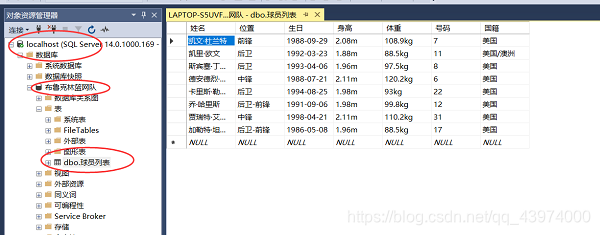 计算机名登录
计算机名登录 
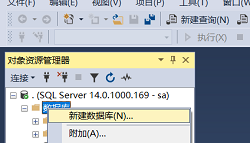 ② 弹出如下窗口,填入数据库名称后点击【确定】即可
② 弹出如下窗口,填入数据库名称后点击【确定】即可 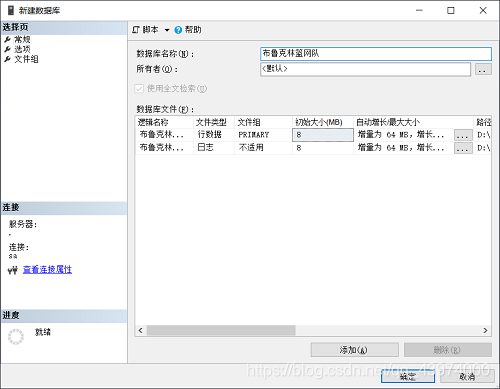 ③ 数据库已经 新建完成
③ 数据库已经 新建完成 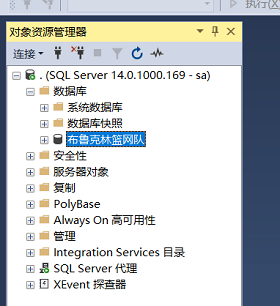
 ② 然后就可以填入信息啦,这里【列名】即新建表的 “表头”信息。【数据类型】默认为 nchar(10),因为 char 比较常用,所以我先将其设置为了 char,姓名信息不能为空所以取消勾选【允许 Null 值】
② 然后就可以填入信息啦,这里【列名】即新建表的 “表头”信息。【数据类型】默认为 nchar(10),因为 char 比较常用,所以我先将其设置为了 char,姓名信息不能为空所以取消勾选【允许 Null 值】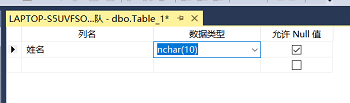

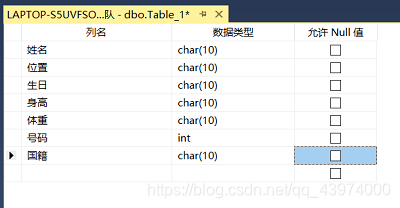 ③ 填好信息后保存 ~(建议快捷键 Ctrl+s )弹出让填写表名的窗口,输入自己想填的名字【确定】即可
③ 填好信息后保存 ~(建议快捷键 Ctrl+s )弹出让填写表名的窗口,输入自己想填的名字【确定】即可 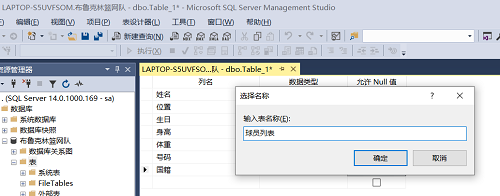 ④ “ 卧槽,我刚辛辛苦苦创建的表呢?!” 嘿嘿 别着急,这里需要右键 刷新 一下【表】,你刚新建的表就出来啦~
④ “ 卧槽,我刚辛辛苦苦创建的表呢?!” 嘿嘿 别着急,这里需要右键 刷新 一下【表】,你刚新建的表就出来啦~ 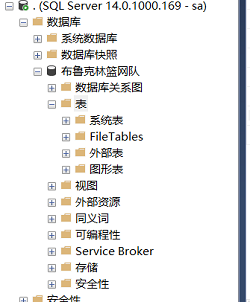
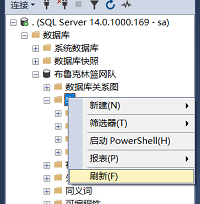 bingo~
bingo~ 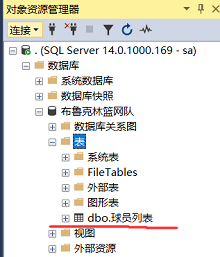
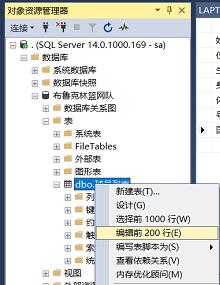 ② 打开如下界面后即可开始添加数据
② 打开如下界面后即可开始添加数据 
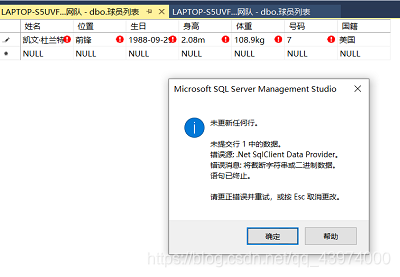 这里我添加完一行信息后,点击第二行时弹出错误提示,经检查原来是因为我一开始给【姓名】设置的【数据类型】为 char(10),而我输入的内容 超过了10个字节,所以需要修改表中的【数据类型】,我将其改为 nchar(10),这样就没毛病了(一会录入的名字最长的没超过10)
这里我添加完一行信息后,点击第二行时弹出错误提示,经检查原来是因为我一开始给【姓名】设置的【数据类型】为 char(10),而我输入的内容 超过了10个字节,所以需要修改表中的【数据类型】,我将其改为 nchar(10),这样就没毛病了(一会录入的名字最长的没超过10) 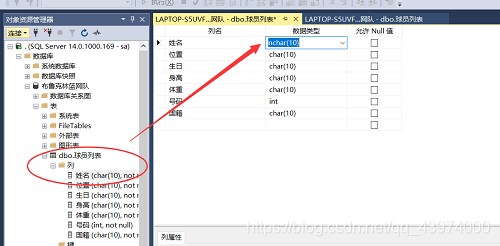 但是一保存就出问题了,它不让更改,这里的原因在于 启用了 “阻止保存要求重新创建表的更改” 选项
但是一保存就出问题了,它不让更改,这里的原因在于 启用了 “阻止保存要求重新创建表的更改” 选项 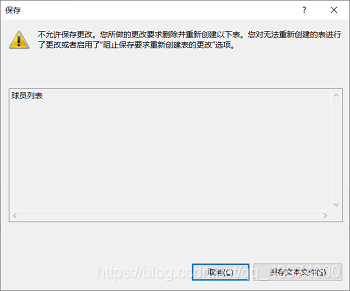 解决办法 很简单,只需点击菜单栏里的【工具】—>【选项】—>【设计器】—>【表设计器和数据库设计器】,然后 取消勾选 “ 阻止保存要求重新创建表的更改” 就搞定了~
解决办法 很简单,只需点击菜单栏里的【工具】—>【选项】—>【设计器】—>【表设计器和数据库设计器】,然后 取消勾选 “ 阻止保存要求重新创建表的更改” 就搞定了~ 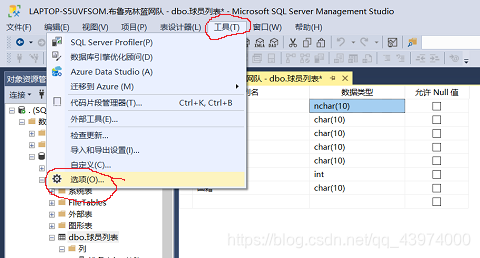
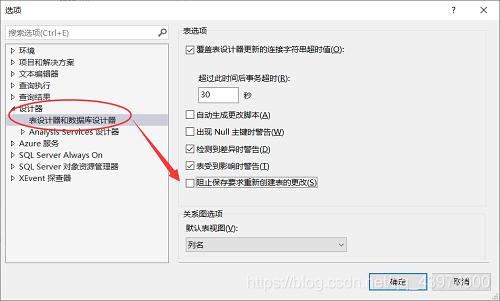 ③ 成功修改了【数据类型】之后,回到刚刚的编辑页面,点击下一行,这时上一行的信息就自动存入保存啦,几经波折终于能继续安心地录入数据了!
③ 成功修改了【数据类型】之后,回到刚刚的编辑页面,点击下一行,这时上一行的信息就自动存入保存啦,几经波折终于能继续安心地录入数据了! 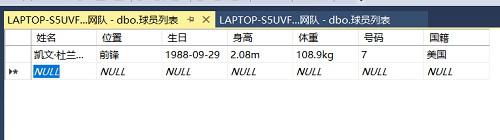 (这里我只录入了一部分球员信息)
(这里我只录入了一部分球员信息) 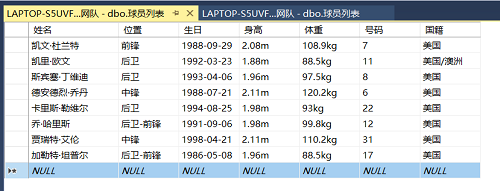 ④ 录入完成之后,为了满足我自己的好奇心,因为我是用 . 登录的服务器,我又尝试使用 localhost 和 计算机名 登录查看是否能正常看到这张表,事实证明确实是可以的(感觉是不是有点闲得慌了哈哈哈)
④ 录入完成之后,为了满足我自己的好奇心,因为我是用 . 登录的服务器,我又尝试使用 localhost 和 计算机名 登录查看是否能正常看到这张表,事实证明确实是可以的(感觉是不是有点闲得慌了哈哈哈) 本系列将一直更新,未完 待续……
本系列将一直更新,未完 待续……